Dc unlocker разблокировка модема
В этой статье мы рассмотрим с вами как можно разблокировать модем Huawei при помощи AT-команд, а также, как вообще, можно взаимодействовать с модемом при их помощи. Для примера возьмем популярную на данный момент модель - Huawei E3272 . Как мы и писали ранее, взаимодействовать с модемом при помощи AT-команд, можно через специальные терминальные программы, например HyperTerminal, PuTTy, Huawei Modem Terminal и др. Рассмотрим, как же это сделать.
Ввод AT-команд в модем Huawei при помощи PuTTy
PuTTY — свободно распространяемый клиент для различных протоколов удалённого доступа, включая SSH, Telnet, rlogin. Также имеется возможность работы через последовательный порт.
PuTTY позволяет подключиться и управлять удаленным узлом (например, сервером). В PuTTY реализована только клиентская сторона соединения — сторона отображения, в то время как сама работа выполняется на другой стороне.
Именно возможность его работы через последовательный порт, мы и будем использовать. Для начала скачаем сам клиент, это можно сделать на официальной странице клиента - putty.exe, либо с зеркала на нашем сайте - putty.7z. Распаковываем архив и запускаем PuTTy, после чего подключаем модем. Для примера мы будем производить все действия на популярном в данный момент в России модеме Huawei E3272 (Мегафон M100-4), про разблокировку которого мы уже не так давно рассказывали на страницах нашего сайта.
Вставляем модем в ПК и устанавливаем ПО от него, чтобы он определился в системе (при установке модема в ПК в системе появляется отдельный CDROM дисковод, содержащий программу для установки драйверов и ПО для соединения с интернет, установка предельно простая и под силу даже неподготовленным пользователям). Если вы не хотите устанавливать ПО для соединения с интернет на ваш ПК - можно скачать драйвера для этого модема отдельным архивом с нашего сайта - Huawei_E3272_Drivers.7z.
После того, как модем установится в диспетчере устройств должны появиться дополнительные устройства:

В разделе Модемы - Huawei Mobile Connect - Modem, в разделе Порты (COM и LPT) - HUAWEI Mobile Connect - PC UI Interfac (COM5) (у вас может быть другой номер порта, запомните его, т.к. именно через него мы будем подключаться к модему для ввода AT-команд) и в разделе Сетевые адаптеры - HUAWEI Mobile Connect - Network Card. Как видно, модем определяется и на COM-порту и как NDIS сетевой адаптер. Теперь запускаем PuTTy и настраиваем соединение с COM-портом. Обратите внимание, что все процессы, занимающие COM-порт модема должны быть закрыты во время того, как мы будем соединяться с модемом при помощи PuTTy. В данном случае это MegaFonInternet.exe и MegaFonInternetService.exe. Заходим в диспетчер задач и завершаем эти процессы:
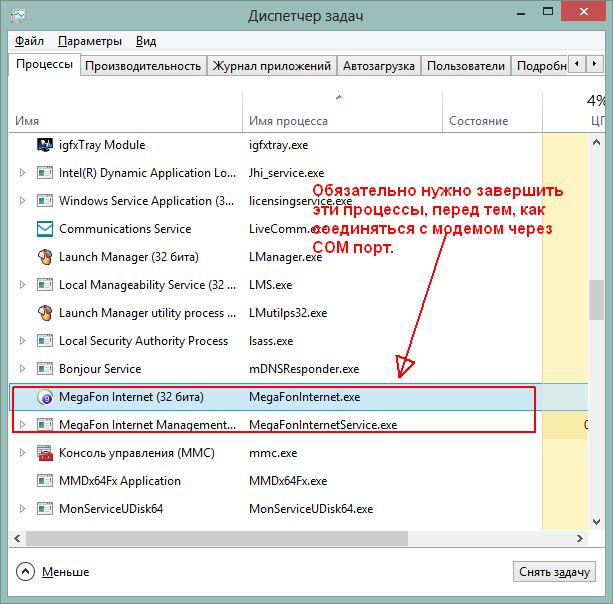
Сделать это можно также и из консоли (Win+R -> cmd -> Ok) с помощью последовательности команд:
Настраиваем Putty следующим образом и нажимаем кнопку "Соединение":
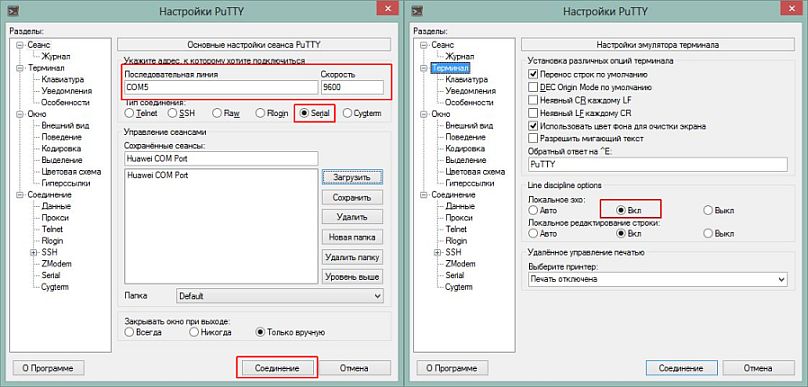
Как узнать IMEI модема и версию прошивки с помощью AT-команд?
IMEI модема и версию прошивки можно узнать с помощью команды ATI, или AT+CGSN. Введем последовательно эти две команды в модем и посмотрим его ответ:
Как видно IMEI модема в данном случае это - 867503013090647, версия прошивки модема - 21.436.05.00.209. Заказать код разблокировки для Huawei E3272 можно на нашем сервисе. В ответ вы получите код разблокировки и код, запрашиваемый при прошивке модема. Для данного IMEI мы получим в ответ следующее:
Т.о. код разблокировки для нашего модема - 72033153. Введем его и проверим статус блокировки.
Как ввести код разблокировки в модем с помощью AT-команды?
Для этого дадим команду AT^CARDLOCK="72033153", после чего, проверим статус блокировки с помощью AT^CARDLOCK? :
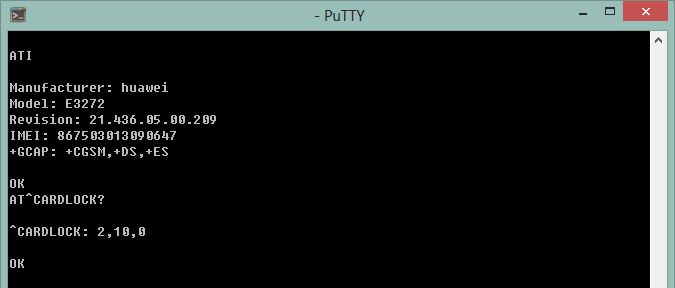
Как видно, модем ответил ^CARDLOCK 2,10,0 - что означает что он разблокирован и его теперь можно использовать SIM картами любых операторов. Теперь мы рассмотрим как все то же самое сделать через DC Unlocker.
Как ввести AT-команду в модем, используя DC Unlocker?
Самым простым способом является использование ПО DC Unlocker в качестве терминальной программы. Скачайте последнюю версию DC Unlocker Client по следующей ссылке . Не нажимайте в нем никаких кнопок (ни разблокировка, ни соединение с сервером, ни что-либо еще нам не потребуется), просто нажмите на кнопку с изображением лупы, для того чтобы клиент определил ваш модем:

На рисунке эта кнопка помечена цифрой 1. Обратите внимание на лог DC Unlocker (лог это вся информация в окошке, там отображается модель вашего модема, версия прошивки и т.п.) и количество оставшихся попыток ввода кода разблокировки. Если попыток ввода кода не осталось, то разблокировать модем кодом будет уже нельзя. Вводим ниже в том же окне команду AT^CARDLOCK="nck code", где nck code - полученный вами код разблокировки. После того как модем ответит Ok - он будет разблокирован.
Перед использованием DC Unlocker в качестве терминального клиента, необходимо также убедиться, как мы это делали в случае с PuTTy, что ни один из процессов и сервисов не используется COM порт модема (если у вас открыта программа для соединения с интернет, идущая в комплекте с модемом - ее обязательно нужно закрыть), а еще лучше завершить все "лишние" процессы, относящиеся к модему через диспетчер задач.
Что делать если DC Unlocker не определяет модем, не видит COM-порта?
Удостоверьтесь в том, что ПО идущее в комплекте с модемом для доступа в интернет (например, Connect Manager или Megafon Internet и т.п.) у вас закрыто, т.к. во время работы оно использует COM-порт модема. Также не помешает зайти в диспетчер задач и остановить все процессы, относящиеся к этому ПО. После чего запустите DC Unlocker еще раз и попробуйте снова определить модем. Если COM-порт не видится и в этом случае, существует один трюк. Скачайте официальную прошивку под ваш модем (это можно сделать на сайте оператора или же, на любом из многочисленных мобильных форумов в сети, например 4pda и прочих) и запустите прошивальщик (DC Unlocker должен быть закрыт в это время). Дойдите до шага, где прошивальщик спросит у вас Flash код для перепрошивки. Не вводите его! В момент когда прошивальщик запросил у вас Flash код - модем уже определился на COM порту, закройте прошивальщик и запустите DC Unlocker. COM-порт должен видеться и модем определится.

Ремонт техники в наше время может позволить себе далеко не каждый. Дело не только в цене, а и в очереди на ремонт и отсутствии гарантии на работу устройства в будущем. Согласитесь, когда человек приходит в салон с целью починить модем, а ему называют цену, которая превышает стоимость нового аппарата, да ещё и не дают гарантии, что модем будет работать нормально, ситуация не радует.
В данной статье мы рассмотрим, как разблокировать модем или телефон самостоятельно, какие шаги нужно проделать для этого и каких ошибок нужно избегать?
Что это за программа и каковы ее возможности?

Поскольку большинство модемов стандартизированы и изначально не содержат никакой прошивки, программа не производит никаких чудес, она попросту откатывает модем или другое устройство к первоначальному состоянию.
Загрузить программу можно с официального сайта, или скачать приложение DC-Unlocker Dongle, которая активирует большинство моделей модемов бесплатно, а функция «unlock» безлимитна.

Рекомендуется не загружать приложения из не известных источников, так как программа, которая контролирует интернет-соединение на уровне командной оболочки, может полностью анализировать ваш трафик и перенаправлять его злоумышленникам.
Инструкция по установке

После разблокировки модем или телефон сможет работать с любой СИМ-картой любого оператора.
Включить русский язык
Специально искать и скачивать client unloker 2 на русском не надо, он уже установлен. Включить русский язык очень просто. Для этого достаточно переключить его в настройках программы. Как на скриншоте.

Или по каким то причинам у вас в программе нет этой опции (старая версия), вы можете скачать русификатор.
Как пользоваться?
Программа позволяет вернуть модем или телефон к заводским настройкам. Если, например, человек приобрёл телефон из-за границы, чтобы установить на него отечественную СИМ-карту, иногда нужно приложить усилия. DC-Unlocker поможет в этом, отвязав диапазон зарубежных карт от командной оболочки телефона или модема. Устройство начинает видеть весь GSM диапазон.
Разблокировать модем 3g
Важно! Если вы разблокируете модем этой программой, то он теряет свою гарантию.
Полезное видео
Пример того как можно разблокировать модем huawei:
Как разблокировать телефон
Важно! Если на телефоне разблокированы root-права, это может нанести ему серьёзный ущерб! Если загрузить взломанную версию, которая получит доступ к системным файлам, они могут навредить компьютеру и телефону, а также своровать данные пользователя, в том числе и номера мобильных телефонов.
С какими телефонами работает?
На данный момент поддерживаются почти все популярные телефоны, выпущенные после 2011 года. Полный список можно найти на официальном сайте в описании к конкретной версии программы. Поддерживаемые марки:
- Huawei.
- Lenovo.
- Prestigio.
- LG.
- Panasonic.
- Samsung.
- HONOR.
- ZTE.
- Xiaomi.
- Redmi.
- Nokia.
Не видит модем huawei, что делать?
- Нужно убедиться в том, что модем находится достаточно близко (если он беспроводной).
- Если модем подключен по USB, проверьте целостность провода.
- Если крышка легко поддаётся съёму, можно проверить, нет ли визуальных повреждений внутри, оторванных контактов и т.д.
- Перезапустите модем, если он работает от аккумулятора и зарядите его, если аккумулятор разряжен.
Переустановите драйверы модема и удостоверьтесь в том, что модем видит диспетчер устройств Windows. Если модем не найден, нужно «Обновить конфигурацию оборудования» или вручную «Отключить», после чего «Задействовать» устройство. Как правило, программа берёт данные из диспетчера устройств, и если модема/телефона нет там, то она также не найдёт его.
Какие ошибки могут быть при работе?
Выводы
Если ничего не помогает, значит ваша система не совместима с данным устройством, так как после разблокировки, модем попросту не найдёт необходимые драйверы для работы.
Скачиваем программу с официального сайта.
Устанавливаем как обычную программу. Если возникли вопросы спрашиваем в комментариях. Обязательно ответим!
ZTE MF823, ZTE MF823D (Мегафон М100-3)


Общие характеристики
Тип LTE
Поддерживаемые стандарты
Radio LTE-FDD: 800/900/1800/2600MHz; UMTS: 900/2100MHz;
EGPRS/GSM: 850/900/1800/1900MHz; LTE-FDD: DL/UL 100/50Mbps (Category3)
Peak Data Rate DC-HSPA+: DL/UL 42/5.76Mbps
Размещение внешний
Интерфейс USB
Прочие характеристики
Питание через USB есть
Размеры (ШxВxГ) 91 x 34 x 13 мм
Вес 45 г
Дополнительная информация скорость приёма данных до 100 Мбит/с, разъем для карт памяти Micro SD, 4G LTE-FDD - 1800/2100/2600MHz
- Контакты сим лотка
- Скрипты обхода йоты для MF823
- Модули для маскарадинга
- модем должен быть подключен к инету - необходимые файлы в модем устанавливаются с инета
- без доступа к интернету. Необходимые файлы в модем устанавливаются с компа.
- хорошая и удобная программа для вывода модема (роутера) из режима Factory mode (режим с двумя портами и модемом - без сетевой карты)
Разлоченный модем ZTE MF823 не использует стандарт 3G. Вместо него он показывает (192.168.0.1), что работает в стандарте EGDE.
Подскажите как сделать что бы он начал работать в стандарте 3G с соответствующей симкой (оператором)?
P.S. C 4g работает отлично, под него изначально был заточен, а в последствии разлочен и на других операторов и их стандарты.
А на какого оператора был залочен модем. Имеется модем разлоченный от ALTEL. Кажется операторы заказывают"кастраты" программно или хардверно. Нужна помощь - запорол 2 MF823 модема. DC Unlocker нажал на лупу, модем перевелся в непонятно какой режим и отключился CD-ROM(диск)
В диспетчере устройств теперь 3 устройства ZTE WCDMA Technologies MSM. Похоже пока не установятся дрова никакие АТ команды не помогут, а дров нет nb.kz,
Оставь координаты расскажу как вернуть всё назад. Модем НЕ запоролся, с ним всё в порядке, он просто в другом режиме. Нашел в сети универсальные дрова для ZTE модемов. Когда дрова встали и определился с портом ,то DC unlocker-ом вывел из этого состояния nb.kz, как именно вывел? Нажал на кнопку Отключить диагностический порт? Оставь координаты расскажу как вернуть всё назад. Модем НЕ запоролся, с ним всё в порядке, он просто в другом режиме.
" Для этого подключитесь терминалом к любому из двух командных портов и введите команду AT+ZCDRUN=F "
Итак:
1. Не подключая модема к компьютеру, установите вот этот драйвер.
Код:ZTEDrvSetup.zip ( 2.69 МБ )
2. Подключите модем. Запустите Диспетчер устройств Windows (ДУ), включите в нём вид "Устройства по по подключению" и найдите ветку, соответствующую порту, к которому подключен модем. Переведите его в рабочий режим с доступным адаптером RNDIS и, соответственно, web-интерфейсом. Напомню, что если никаких действий по его конфигурации не предпринималось и софт с CD-ROMа не устанавливался, то это можно сделать с помощью операции "извлечения" CD-ROMа в Проводнике Windows. А если софт установлен, то модем уже должен быть в нужном режиме. Для уверенности, можно проконтролировать PID = 1403 устройства в ДУ.
3. Введите в адресной строке браузера строку
и "перейдите" по этому адресу. В результате, модем будет переключен в другой режим (PID = 0016). Следите в ДУ за установкой драйверов. В результате, должно появиться 3 устройства - ZTE Diagnostics Interface, ZTE Proprietary USB Modem и ZTE NMEA Device.
4. Если номер порта ZTE Diagnostics Interface получился >9, то измените его в свойствах ДУ на порт из диапазона 1. 9. Запомните этот номер. Для примера, пусть это будет COM5. Если номер пришлось изменить, то отключите модем и подключите его снова.
8. Подготовьте модем к возврату в исходный режим. Для этого подключитесь терминалом к любому из двух командных портов и введите команду AT+ZCDRUN=F . А если Вы хотите, чтобы модем при подключении сразу переходил в рабочий режим RNDIS (без включения CD-ROMа), то перед этой командой запустите AT+ZCDRUN=8.
9. Переподключите модем. По идее, он теперь должен быть разблокированным.
P.S.
Лично я вместо пункта 8 использовал в dc-unlocker опцию "отключить диагностический порт"
и всё сработало.
Наверное можно и вместо пункта 3 его использовать.
Драйвер ставить только - который прикреплён, с другими пробывал - не сработает.
Советую делать под виндой 7 или 8.
Под ХР драйвер сразу не устанавливается.
Были проблеммы.

В этой статье imei -server четко и по пунктам расскажет Вам о том - что такое DC-unlocker, какие бренды и модели поддерживаются для разлочки данной программой, а также откуда ее взять как с ней работать. Материал рассчитан на тех, кто раньше никогда не делал разлочку через DC-unlocker , понятия в этом не имеет, но просто хочет разлочить модем/телефон.
Особенность данной программы в том, что Вам не нужно быть специалистом или знатоком, чтобы разлочить что-либо через DC-unlocker , и к концу ознакомления с этим материалом Вы уже будете уверенным пользователем, который точно знает, что и как нужно делать. А теперь обо всем по порядку.

Что такое DC-unlocker?
DC-unlocker - это БЕСПЛАТНАЯ программа, которую Вы можете свободно скачать с официального сайта разработчика и с ее помощью (уже за деньги) разблокировать модемы, маршрутизаторы или телефоны таких брендов: Huawei, ZTE, Longcheer, Lonsai, MOMO, Maxon, MegaFon, Merlin, Micromax, NETGEAR, Nokia, Novatel, ONDA, Optimus, Option, Orange, Ovation, Pantech, Sierra, SkypePhone, TMN, Toshiba, Vodafone, iNQ.
imei -server входит в список официальных реселлеров данной программы по всему Миру - мы продаем кредиты к программе, а также активации и продление поддержки для продуктов DC-unlocker .
Основные преимущества использования DC-unlocker:дешевая разлочка - цена разлочки устройства через DC unlocker в большинстве случаев ниже, чем по заводской базе кодов.
простое подключение - все что нужно, это подсоединить телефон или модем обычным USB кабелем к компьютеру и запустить программу, остальное она сделает вместо Вас. COM-порты будут обнаружены автоматически.
высокая скорость разлочки - процесс разлочки занимает не больше минуты, программа сама определит Ваше устройство и предложит анлок.
постоянные обновления моделей - регулярно добавляются новые модели, поддерживаемые для разблокировки данным методом.
Какие модели могут быть разлочены через DC-unlocker и по какой цене?Прежде чем оформлять заказ, Вы должны убедится в том, что Ваша модель действительно может быть разлочена через DC-unlocker. Ниже мы добавили таблицу от DC-unlocker с актуальным списком моделей, которые поддерживаются, а также количество кредитов, которые необходимы для разблокировки.
Включите поиск по странице комбинацией Ctrl+F и впишите номер Вашей модели в появившемся поле. Если модель есть в списке, Вы сразу ее обнаружите.
Если Вы обнаружили свою модель, пошаговая инструкция по использованию DC-unlocker размещена под таблицей со списком моделей.
Как разлочить через DC-unlocker ? Подробная ИНСТРУКЦИЯ
1. Первый шаг - нужно найти модель в списке и узнать стоимость разлочки. Давайте узнаем стоимость разлочки например для ZTE MF332.
2. Второй шаг - найти и выбрать нужную услугу в списке. Прайс с кредитами DC-unlocker находится в разделе Активации, логи, кредиты. Ищем услугу, которая соответствует 7 кредитам в программе DC-unlocker

3. Оформляем заказ. На странице заказа Вы увидите три поля: Логин, Серийный номер бокса и Комментарий. Если Вы раньше никогда не использовали DC-unlocker, то все поля нужно оставить пустыми и просто нажать кнопку "Оформить заказ".

До оформления заказа рекомендуем пройти регистрацию на нашем сайте и пополнить баланс на указанную сумму. Если Вы не прошли регистрацию до оформления заказа, то Ваш заказ будет принят в процесс сразу же после того, как Вы пополните баланс на указанную сумму.
4. Результат по заказу. Результатом по заказу будут логин и пароль в аккаунт программы DC-unlocker, с указанным балансом. Пример: Login: mуsv_1280 Password: R1sjVk36
5. Скачиваем программу с официального сайта DC-unlocker по ссылке . Никаких проблем с загрузкой быть не должно. Антивирус не реагирует на архив и дает установить программу. Программа сама запустится после установки.
Всем привет! Сегодня мы попробуем разлочить модем от мобильного оператора. Не важно, какой у вас модем и от какого оператора: МТС, Мегафон, Yota и другие. Все они используют примерно одни и те же устройства, а значит все делается по аналогии. Для удобства распишу все по шагам.
ШАГ 1: Узнаем уникальный номер модема
Чтобы разблокировать модем, нам понадобится уникальный номер IMEI, который находится внутри модема – просто откройте крышку и найдите данную надпись. Также этот номер обычно дублируется на коробке или выведен на отдельной бумажке, которая также вложена в коробку.

Далее я покажу разблокировку USB модема на примере HUAWEI, так как именно данный бренд чаще всего используется нашими мобильными операторами.
ШАГ 2: Установка официального ПО от производителя
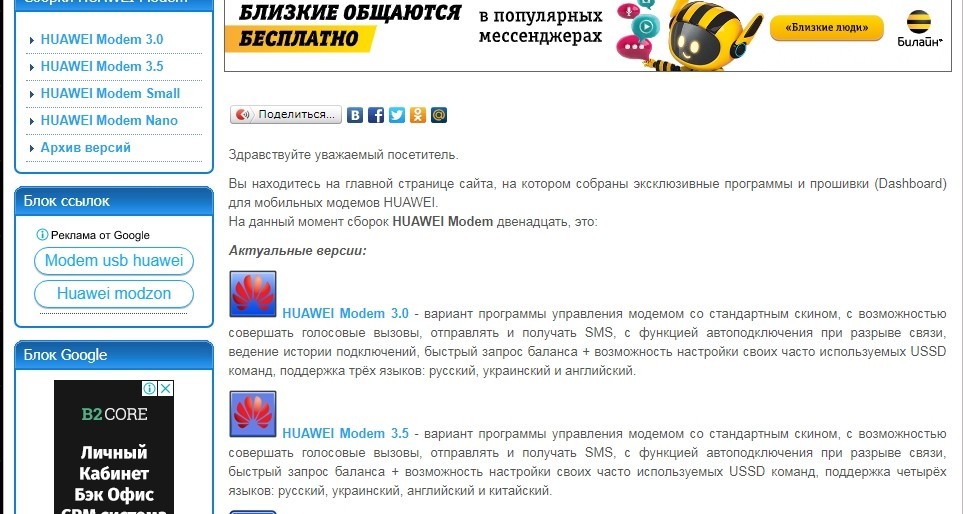
ПРИМЕЧАНИЕ! У вас уже должна быть установлена оригинальная утилита от оператора, а также драйвера. Если вы её удалили, то установите все заново, вставив устройство в компьютер или ноутбук.
После запуска программы вы увидите окошко, где нужно будет ввести код разблокировки. Если окошко не вылезло, то переживать не стоит, далее я распишу отдельные манипуляции по этому поводу.

Кстати, раньше у некоторых операторах на стандартной прошивке можно было тоже ввести код. Но насколько я знаю, данную функцию уже убрали.
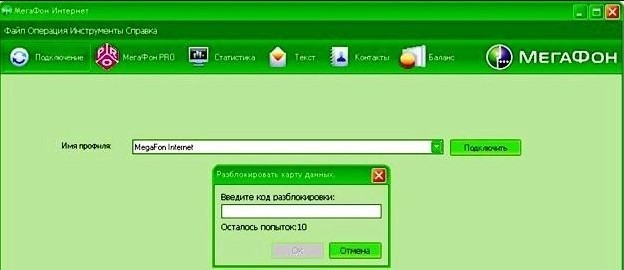
ШАГ 3: Находим ключ разблокивки
Теперь нам нужно добыть тот самый код – это можно сделать с помощью программ:
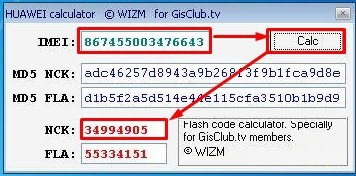
Скачиваем программу и запускаем. После запуска все аналогично – вводим код сверху и нажимаем на кнопку правее. Ниже вы увидите две строчки, которые нам и нужны:
- V1 code (1 unlock код) – это код для старых модемов со старой прошивкой.
- V2 code (2 unlock код) – для новых прошивок, его стоит использовать, если прошлое приложение вам не помогло.
ШАГ 4: Вводим код
- Скачиваем программу, но не спешим её запускать, нам нужно закрыть все ПО, которое хоть как-то связано с модемом. Это касается также той утилиты, которая устанавливается по умолчанию в систему.
- Ставим русский язык и нажимаем на кнопочку с лупой, для подключения.
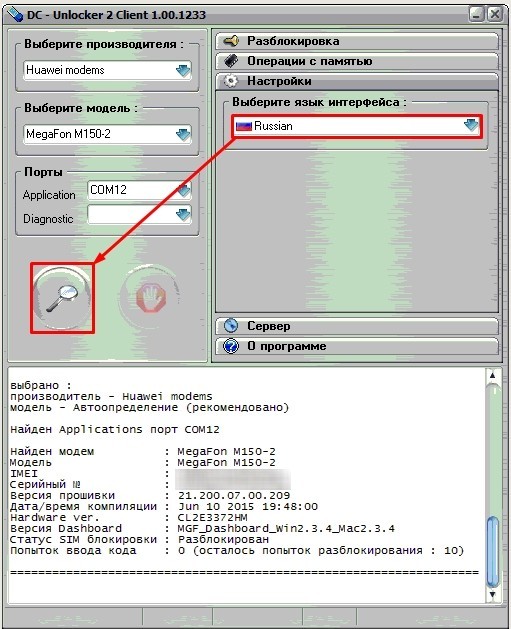
- Как только подключение произошло, введите команды:
В самом конце блокировка должна сняться.
Бывает такое, что окошко, где нужно ввести ключ, не появляется – ни через обычную программу, ни через HUAWEI Modem. Тогда нам понадобится – Huawei Modem Terminal.
- Сначала выбираем порт с названием модема и надписью «PC UI Interface».
- Кликаем на кнопку подключения.
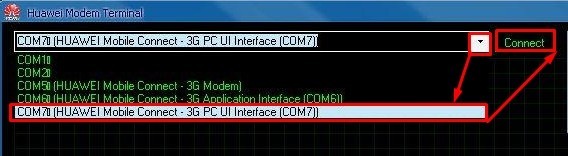
- Если все «ОК», то вы сможете вводить консольные команды через данный терминал. Для начала введите команду:
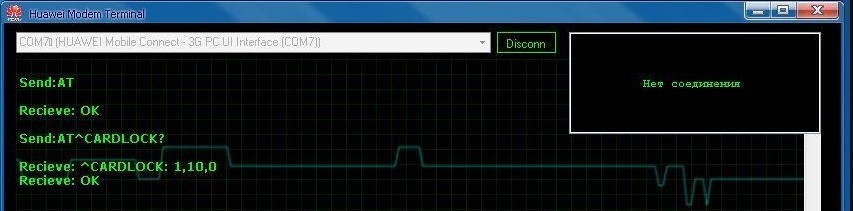
- Вы увидите через запятую 3 цифры:
- Первая – показывает заблокирован (1) или разблокирован (0) модем.
- Вторая – сколько попыток осталось у вас для разблокировки.
- Последняя – всегда имеет значение ноль (0).
Читайте также:


